Hvis du ikke er i stand til at downloade, installere eller opdatere udvidelserne til Microsoft Edge og andre apps, der er tilgængelige i Windows Store i Windows 10, hjælper dette indlæg dig, hvordan du løser disse problemer.

Nulstil Windows Store ved hjælp af WSReset.exe
Luk Windows Store, hvis det kører. Tryk på Winkey + R for at få vist dialogboksen Kør. Skriv WSReset.exe og tryk på ENTER. Dette program nulstiller Windows Store uden at ændre kontoindstillinger eller slette installerede apps.
Når Windows Store genåbner igen, skal du installere en Edge-udvidelse eller en app eller opdatere eksisterende for at teste, om alt fungerer korrekt.
Hvis installationen standser på skærmen "Venter" eller kaster en fejl som 0x80244007 eller lignende, skal du muligvis slette en registreringsdatabase nøgle for at løse Windows Store.
Nulstil Store Apps-poster i registreringsdatabasen
1. Find SID (Security Identifier) (SID) for din brugerkonto ved hjælp af en af følgende kommandoer, som skal køres fra et kommandopromptvindue.
Valgmulighed 1: Find din SID vha. Kommandoen “Whoami”
whoami / bruger
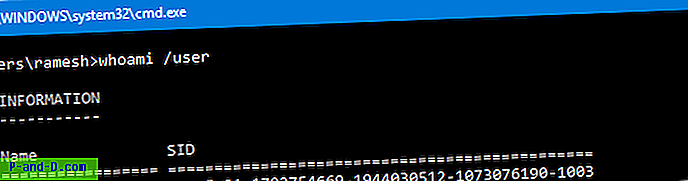
Valgmulighed 2: Find din SID vha. WMIC-kommandoen
wmic brugerkonti få navn, sid
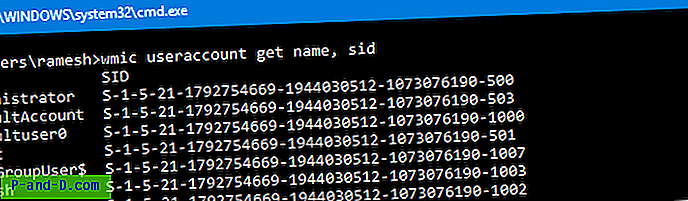
Skriv en note om SID ved at kopiere til Notepad eller til udklipsholderen.
2. Start Registreringseditor (regedit.exe), og gå til følgende placering:
HKEY_LOCAL_MACHINE \ SOFTWARE \ Microsoft \ Windows \ CurrentVersion \ Appx \ AppxAllUserStore
3. Vælg den undernøgle, der matcher din SID, under AppxAllUserStore-tasten. S-1-5-21-1792754669-1944030512-1073076190-1003 i dette eksempel er S-1-5-21-1792754669-1944030512-1073076190-1003
4. Højreklik på SID-undernøglen, vælg Eksporter og gem grenen i en REG-fil.
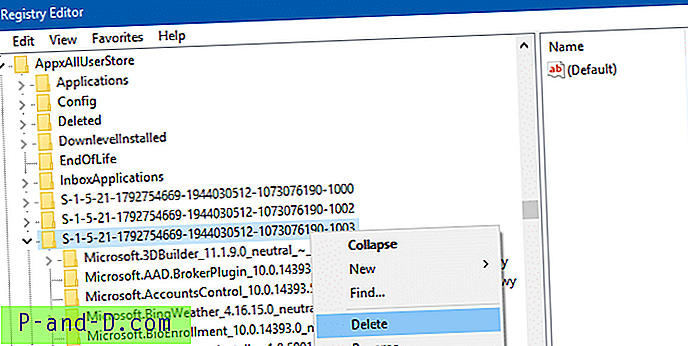
5. Slet nøglen ved at højreklikke på den og klikke på Slet.
6. Afslut Registreringseditor.
Genstart Windows og se, om du kan installere eller opdatere Apps eller Edge-udvidelser fra Windows Store.
Kør Windows Store Apps-fejlfinding
Hvis ovenstående procedure ikke hjælper, skal du åbne Kontrolpanel, vælge Fejlfinding og klikke på "Vis alle" i opgaveruden. Kør Windows Store Apps Fejlfinding, og genstart Windows. Fejlfindingsprogrammet kontrollerer forskellige indstillinger og løser de fleste, hvis ikke alle de fundne problemer.
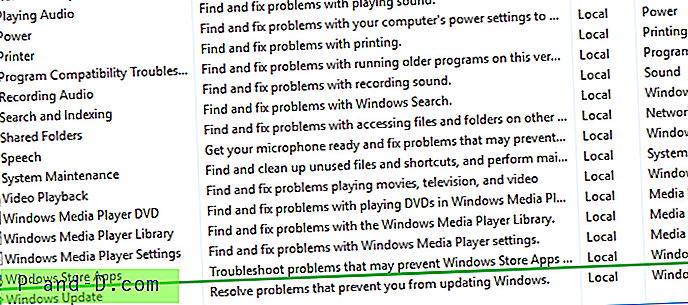
Læs mere om Windows Store Apps-fejlfinding i Windows 10.
Geninstaller Windows Store ved hjælp af PowerShell
Den sidste mulighed ville være at geninstallere Windows Store ved hjælp af PowerShell.
Se artiklen Gendan eller geninstaller Windows Store i Windows 10 efter afinstallation af det med PowerShell. Sørg for, at du starter PowerShell som administrator.
Håber det hjælper. Lad os kende dine kommentarer.





